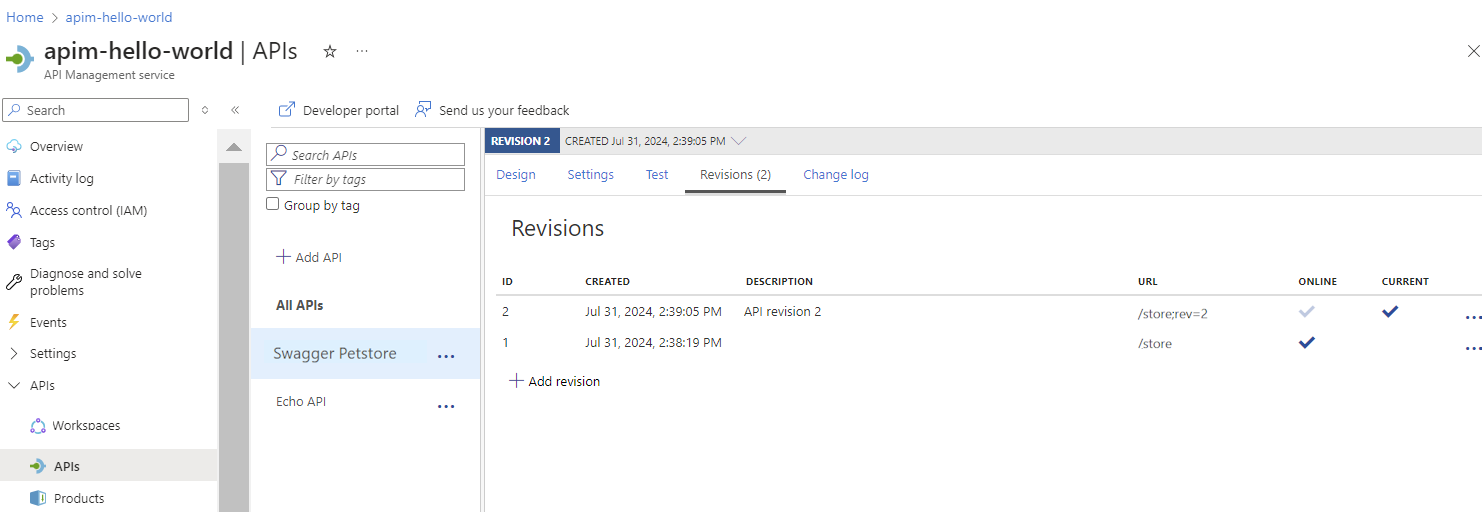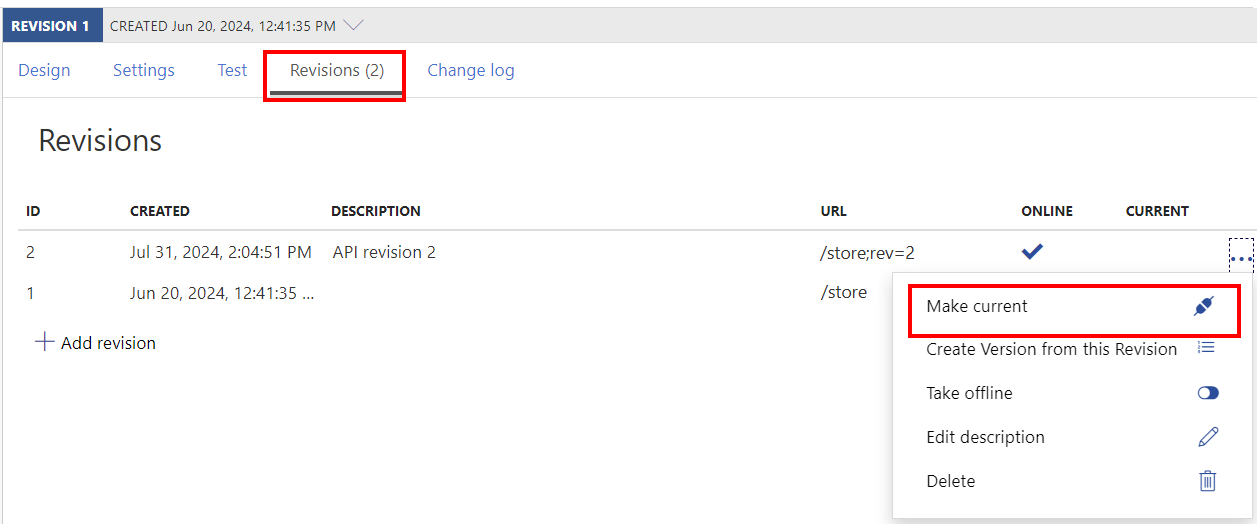Zelfstudie: Revisies gebruiken om onbreekbaar API-wijzigingen veilig aan te brengen
VAN TOEPASSING OP: Alle API Management-lagen
Wanneer uw API klaar is voor gebruik en wordt gebruikt door ontwikkelaars, moet u uiteindelijk wijzigingen aanbrengen in die API en tegelijkertijd geen aanroepers van uw API verstoren. Het is ook handig om ontwikkelaars te informeren over de aangebrachte wijzigingen.
Gebruik in Azure API Management revisies om vaste API-wijzigingen aan te brengen, zodat u wijzigingen veilig kunt modelleren en testen. Wanneer u klaar bent, kunt u een revisie actueel maken en uw huidige API vervangen.
Zie Versies en revisies voor achtergrond.
Tip
API-teams kunnen deze functie gebruiken in werkruimten. Werkruimten bieden geïsoleerde beheerderstoegang tot API's en hun eigen API-runtimeomgevingen.
In deze zelfstudie leert u het volgende:
- Een nieuwe revisie toevoegen
- Vaste wijzigingen aanbrengen in uw revisie
- Uw revisie actualiseren en een logboekvermelding over de wijziging toevoegen
- Door de portal voor ontwikkelaars browsen om de wijzigingen en het logboek in te zien
- Toegang tot een API-revisie
Vereisten
- Leer de terminologie van Azure API Management.
- Lees de volgende snelstartgids: Een Azure API Management-exemplaar maken.
- Voltooi tevens de volgende zelfstudie: Uw eerste API importeren en publiceren.
Een nieuwe revisie toevoegen
Meld u aan bij Azure Portal en ga naar uw API Management-exemplaar.
Selecteer API's in het linkermenu onder API's.
Selecteer Swagger Petstore in de API-lijst (of een andere API waaraan u revisies wilt toevoegen).
Selecteer het tabblad Revisies.
Selecteer + Revisie toevoegen.
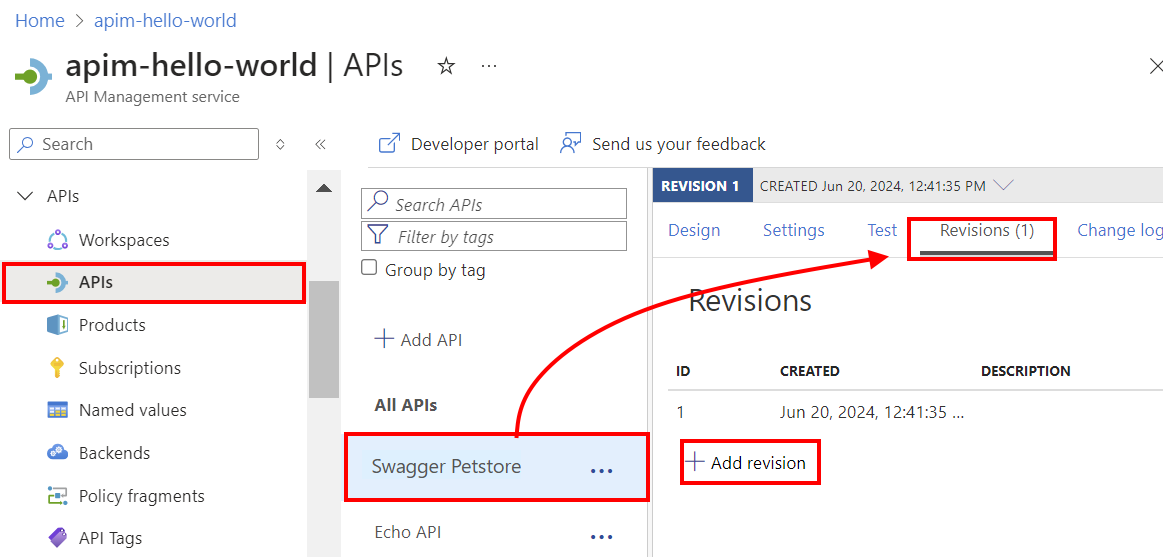
Tip
U kunt ook Revisie toevoegen selecteren in het contextmenu (...) van de API.
Geef een beschrijving op voor de nieuwe revisie om te onthouden waarvoor deze wordt gebruikt.
Selecteer Maken.
Uw nieuwe revisie wordt nu gemaakt.
Notitie
Uw oorspronkelijke API blijft in Revisie 1. Dit is de revisie die uw gebruikers blijven aanroepen, totdat u ervoor kiest om een andere revisie de huidige te maken.
Vaste wijzigingen aanbrengen in uw revisie
Selecteer Swagger Petstore in de API-lijst.
Selecteer boven in het scherm het tabblad Ontwerp.
U ziet dat de revisieselector (direct boven het tabblad Ontwerp) Revisie 2 aangeeft als de huidige selectie.
Tip
Gebruik de revisieselector om te schakelen tussen de wijzigingen waaraan u wilt werken.
Klik op + Bewerking toevoegen.
Stel de nieuwe bewerking in op POST en de weergavenaam, naam en URL van de bewerking als test.
Sla uw nieuwe bewerking op.
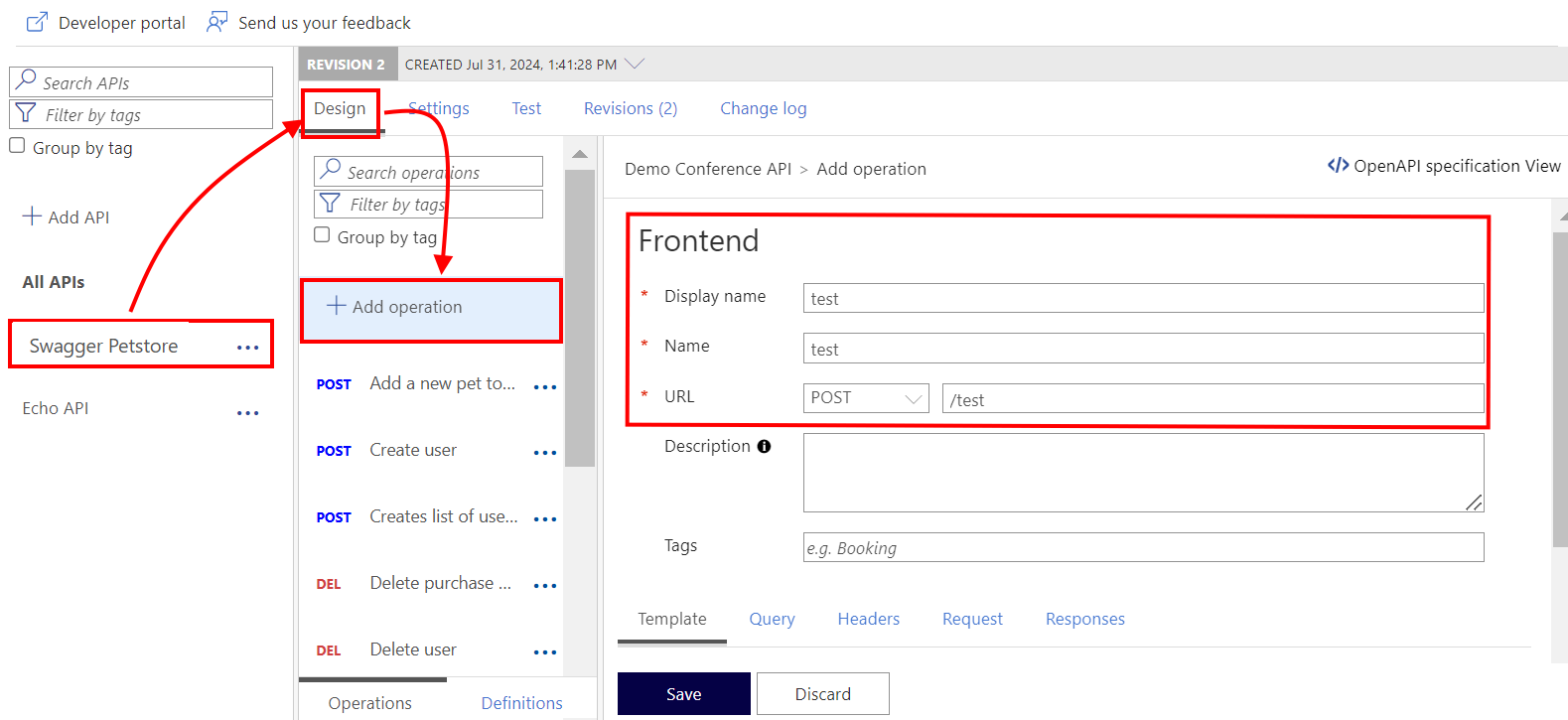
U hebt nu een wijziging aangebracht in Revisie 2. Gebruik de revisieselector bovenaan de pagina om over te schakelen naar Revisie 1.
U ziet dat de nieuwe bewerking niet wordt weergegeven in Revisie 1.
Uw revisie actualiseren en een logboekvermelding over de wijziging toevoegen
Klik op het tabblad Revisies in het menu aan de bovenkant van de pagina.
Open het contextmenu (... ) voor Revisie 2.
Selecteer Instellen als huidige.
Schakel het selectievakje Op het openbare wijzigingenlogboek voor deze API plaatsen in als u opmerkingen over deze wijziging wilt plaatsen. Geef een beschrijving op voor uw wijziging die de ontwikkelaars kunnen zien, bijvoorbeeld: Revisies testen. Nieuwe testbewerking toegevoegd.
Revisie 2 is nu actueel.
Door de portal voor ontwikkelaars browsen om de wijzigingen en het logboek in te zien
Als u de ontwikkelaarsportal hebt geprobeerd, kunt u de wijzigingen in de API en het wijzigingslogboek bekijken.
- Blader in Azure Portal naar uw API Management-exemplaar.
- Selecteer API's in het linkermenu onder API's.
- Selecteer Ontwikkelaarsportal in het menu bovenaan.
- Selecteer API's in de ontwikkelaarsportal en selecteer vervolgens Swagger Petstore.
- U ziet dat uw nieuwe testbewerking nu beschikbaar is.
- Selecteer Changelog bij de naam van de API.
- U ziet dat uw wijzigingslogboekvermelding wordt weergegeven in de lijst.
Toegang tot een API-revisie
Elke revisie van uw API kan worden geopend met behulp van een speciaal gevormde URL. Voeg ;rev={revisionNumber} toe aan het einde van het API-URL-pad, maar vóór de querytekenreeks, om toegang te krijgen tot een specifieke revisie van die API. U kunt bijvoorbeeld een URL gebruiken die vergelijkbaar is met de volgende url voor toegang tot revisie 2 van de Swagger Petstore-API:
https://apim-hello-world.azure-api.net/store/pet/1;rev=2/
U vindt de URL-paden voor de revisies van uw API op het tabblad Revisies in Azure Portal.
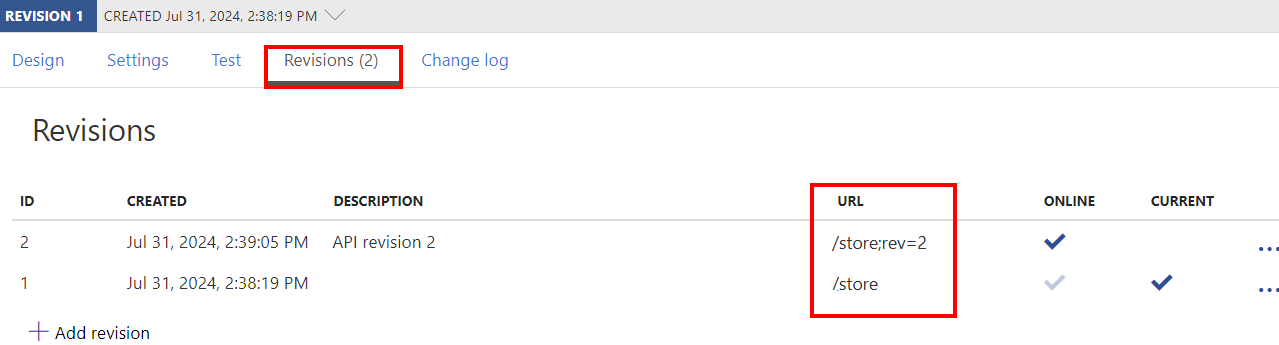
Tip
U hebt toegang tot de huidige revisie van uw API met behulp van het API-pad zonder de ;rev tekenreeks, naast de volledige URL die aan uw API-pad wordt toegevoegd ;rev={revisionNumber} .
Samenvatting
In deze zelfstudie heeft u het volgende geleerd:
- Een nieuwe revisie toevoegen
- Vaste wijzigingen aanbrengen in uw revisie
- Uw revisie actualiseren en een logboekvermelding over de wijziging toevoegen
- Door de portal voor ontwikkelaars browsen om de wijzigingen en het logboek in te zien
- Toegang tot een API-revisie
Volgende stappen
Ga door naar de volgende zelfstudie: